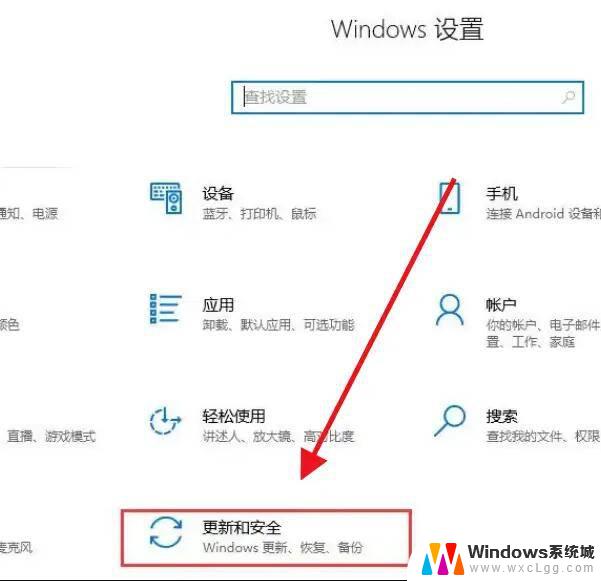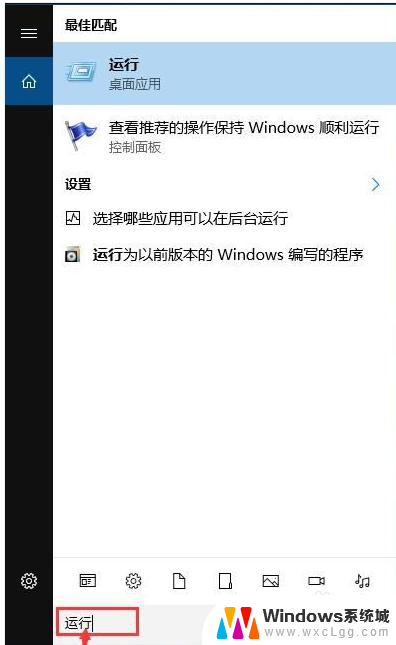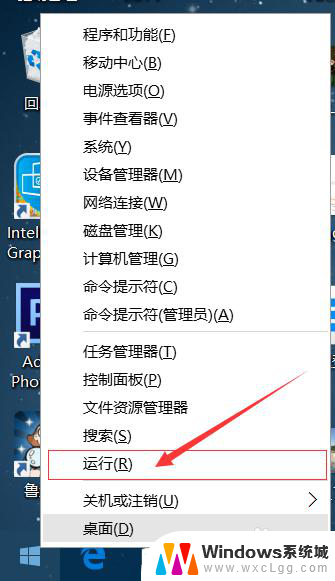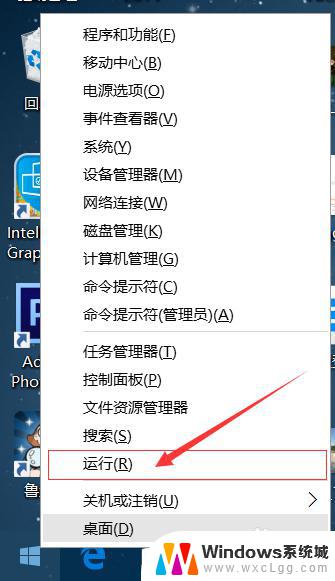win10自动更新要不要关 win10系统关闭自动更新的方法
更新时间:2024-09-14 14:58:41作者:xtyang
Win10系统自动更新是一个备受争议的话题,有些用户认为自动更新可以确保系统的安全性和稳定性,但也有用户抱怨更新会导致系统变慢甚至出现蓝屏等问题。对于那些不希望系统自动更新的用户来说,他们希望能够关闭这一功能,以免影响到他们的正常使用。下面我们就来看一下Win10系统关闭自动更新的方法。
步骤如下:
1.右键点击左下角微软按钮,找到“运行” 也可用键盘的win+R
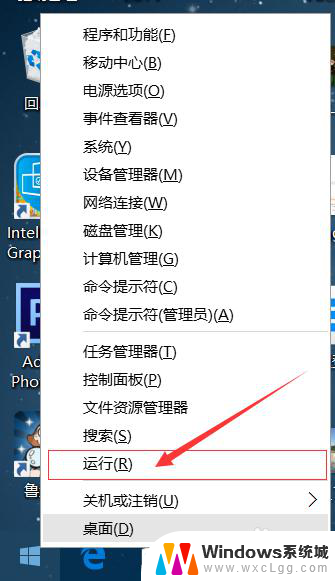

2.在运行处输入 “services.msc” 点击确定。
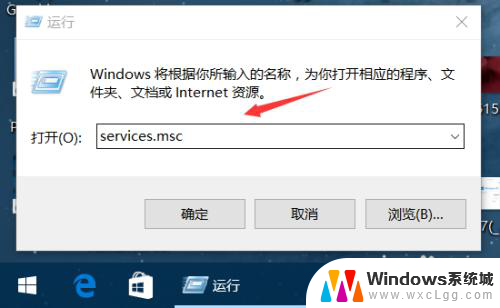
3.在弹出来的服务中,找到“Windows Update”
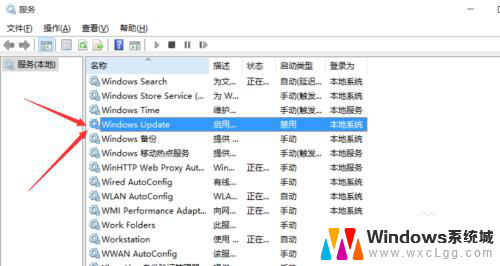
4.找到后双击,在启动类型处·选择“禁用”然后点击应用。
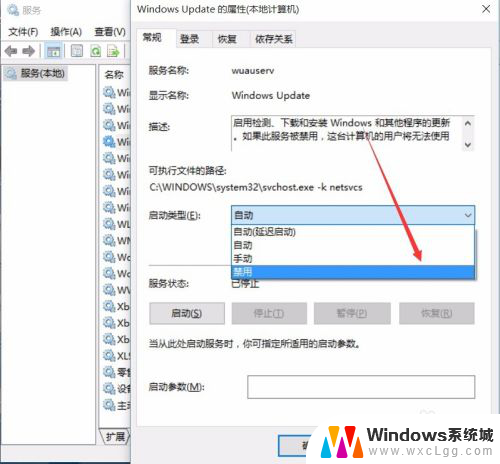
5.最后自动更新已关闭,你们可以去自动更新那看看。路径如图所示,点击更新后是不会更新的。
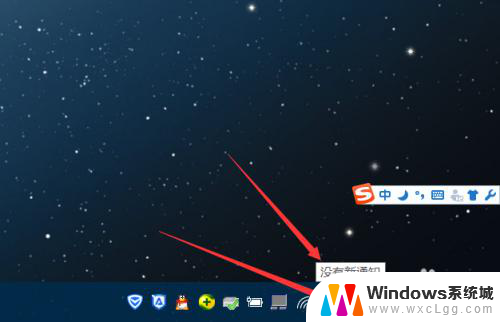
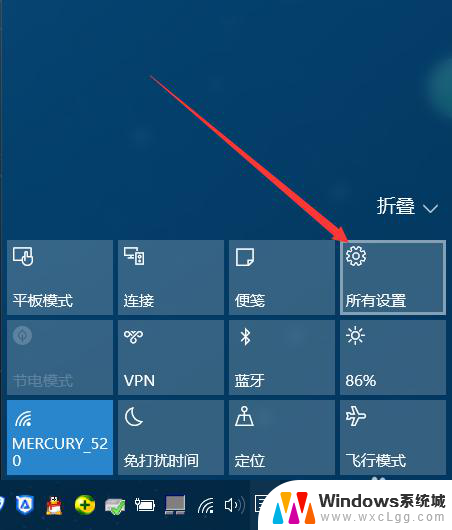
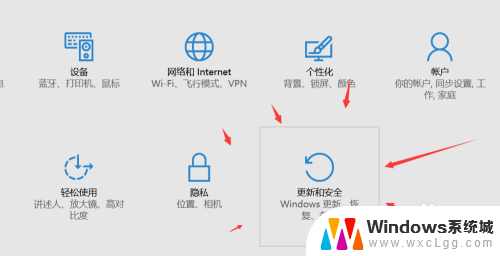
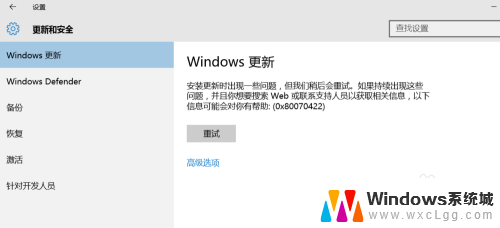
6.如需电脑更新,可回到第四步,调至“自动”即可。
以上就是win10自动更新要不要关的全部内容,有出现这种现象的小伙伴不妨根据小编的方法来解决吧,希望能够对大家有所帮助。